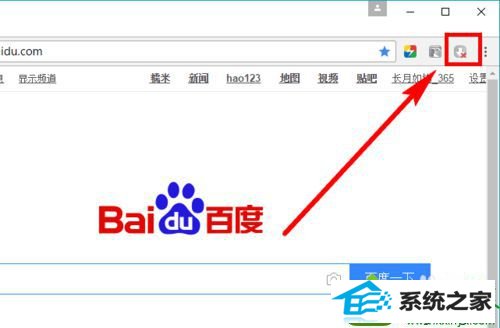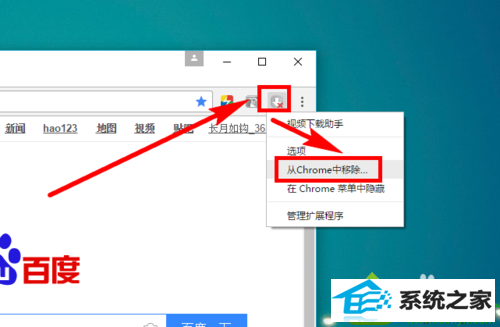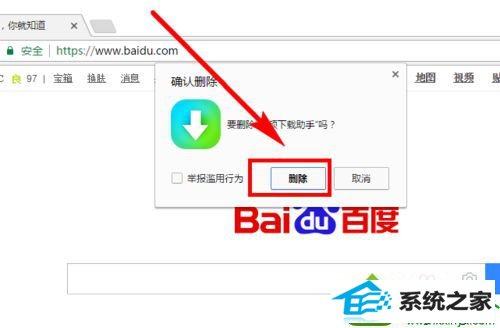怎么还原win10系统谷歌浏览器扩展程序管理页面打不开的方法
发布日期:2019-10-05 作者:电脑公司 来源:http://www.086111.com
今天和大家分享一下win10系统谷歌浏览器扩展程序管理页面打不开问题的解决方法,在使用win10系统的过程中经常不知道如何去解决win10系统谷歌浏览器扩展程序管理页面打不开的问题,有什么好的办法去解决win10系统谷歌浏览器扩展程序管理页面打不开呢?小编教你只需要1、扩展程序打不开的罪魁祸首是最近安装的一个扩展程序“video downlaod helper”(视频下载助手); 2、右键视频下载助手插件图标,在打开的菜单中选择“从Chrome中移除”就可以了;下面就是我给大家分享关于win10系统谷歌浏览器扩展程序管理页面打不开的详细步骤::
具体方法如下: 1、扩展程序打不开的罪魁祸首是最近安装的一个扩展程序“video downlaod helper”(视频下载助手);
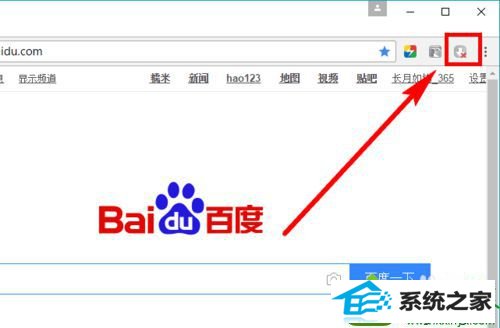
2、右键视频下载助手插件图标,在打开的菜单中选择“从Chrome中移除”,如图所示;
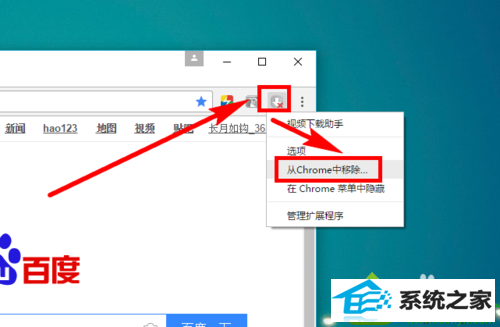
3、之后弹出确认删除提示,点击“删除”即可;
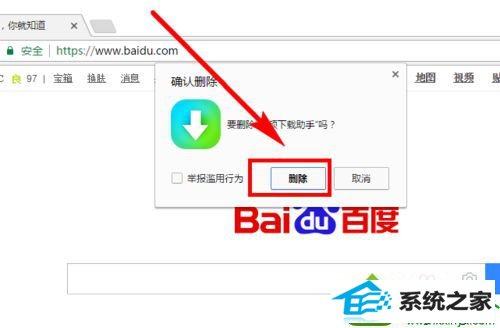
4、删除“video downlaod helper”插件之后,扩展程序管理页面可以正常打开了。

以上就是win10谷歌浏览器扩展程序管理页面打不开怎么办的所有内容了,遇到扩展程序打开后迅速关闭,只需把“video downlaod helper”插件移除即可。